Hvernig á að skoða öll læst númer á Android

Þú lifir annasömu lífi. Það síðasta sem þú þarft eru sölusímtöl eða, jafnvel verra, símtöl frá svindlarum. En þeir geta gerst af og til. Þess vegna er
Ef þú ert líka háður netkerfinu þínu fyrir vinnu er eitt það versta sem getur gerst að þurfa að takast á við netvandamál. Tími er peningar og því lengur sem vandamálin endast því minni vinnu færðu. Ein möguleg leiðrétting er að endurstilla netkortið, en þetta ætti að vera síðasta úrræði þitt.
Þökk sé eiginleikum sem er innifalinn í Microsoft Windows 10 tölvunni þinni geturðu útrýmt því vandamáli. Áður en þú snýrð þér að þessari aðferð skaltu ganga úr skugga um að þú hafir reynt nokkrar grunn lagfæringar þar sem það er stundum allt sem þarf.
Hvað felur í sér að endurstilla netkortið
Ef þú ert staðráðinn í að fara í gegnum það, mundu að þegar þú endurstillir netmillistykkið mun tölvan þín gleyma öllum Wi-Fi lykilorðum og netum sem þú hefur einhvern tíma bætt við. Það mun líka gleyma VPN tengjum og sýndarrofum. Netkortin þín og aðrir nethlutir byrja frá grunni. Allar sérstakar stillingar þarf að vista.
Hvernig á að endurstilla netkort fyrir Windows 11
Þökk sé eiginleikum sem er innifalinn í Microsoft Windows 10 tölvunni þinni geturðu útrýmt því vandamáli. Áður en þú snýrð þér að þessari aðferð skaltu ganga úr skugga um að þú hafir reynt nokkrar grunn lagfæringar þar sem það er stundum allt sem þarf. Til dæmis geturðu prófað að endurræsa tölvuna þína, athuga hvort mótaldið þitt og beininn séu í lagi, uppfæra rekla og jafnvel nota netbilunarleiðina. Þú getur fengið aðgang að úrræðaleitinni með því að fara í Stillingar (Windows + I) og smella á System . Smelltu á Úrræðaleit og síðan önnur úrræðaleit . Efst muntu sjá bilanaleit fyrir nettengingar, en hér að neðan hefurðu marga fleiri til að velja úr.
Allar vistaðar Ethernet-tengingar munu einnig glatast. Ef þú ert enn viss um að þetta sé það sem þú vilt gera, hér er hvernig þú getur endurstillt netkortið fyrir Windows 11 tölvuna þína.
Opnaðu stillingar með því að ýta á Windows + I takkana ( fljótlegasta leiðin ). Eða þú getur líka smellt á Windows Start valmyndina og smellt á Stillingar þaðan. Þegar þú ert kominn í stillingar, farðu í Network and Internet t, skrunaðu neðst og smelltu á Advanced network settings . Þessi hluti er þar sem þú finnur valkostinn Network Rese t.
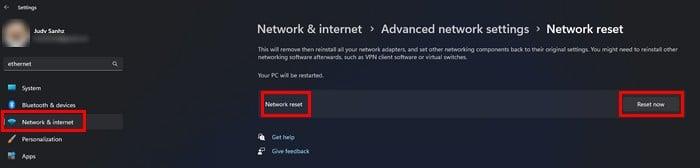
Endurstilling netkerfis í stillingum Windows 11
Smelltu á hnappinn Núllstilla núna og þú munt sjá skilaboð sem spyrja hvort þú sért viss um að þú viljir endurstilla netstillingarnar þínar. Smelltu á já og þú munt sjá aðra tilkynningu sem tilkynnir þér að tölvan þín muni endurræsa sig eftir 5 mínútur.
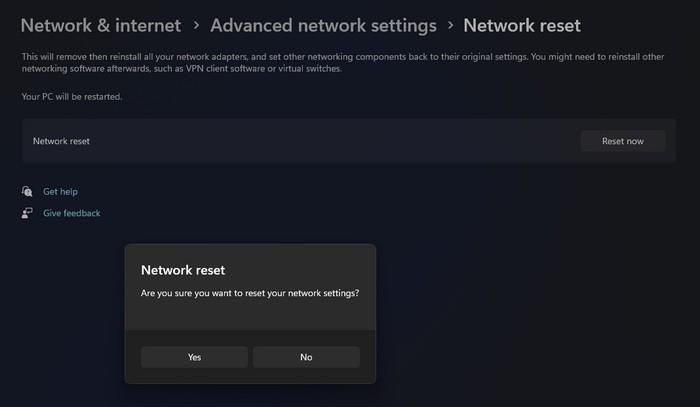
Það ætti að gefa þér nægan tíma til að vista vinnu eða flipa sem þú vilt halda áfram að nota. Ef þú vilt ekki bíða geturðu endurræst tölvuna handvirkt.
Frekari lestur
Ef þér finnst enn gaman að lesa önnur tækniráð geturðu líka lesið um hvað þú getur gert þegar Android spjaldtölvan þín hleður ekki . Eitthvað sem flestir notendur munu upplifa fyrr eða síðar. Eða þú getur lesið um þrjár auðveldu aðferðir til að setja upp Windows 11 aftur . Ef einn virkar ekki fyrir þig geturðu alltaf prófað hina tvo. Ef þú vilt vita hvernig á að komast framhjá Google FRP (Google Lock) á Android , hér er hvernig þú getur gert það.
Niðurstaða
Það er allt sem þarf til. Vonandi mun þetta leysa öll netvandamál sem þú ert að upplifa. Ferlið tekur minna en 5 mínútur og gefur þér nýja byrjun varðandi netstillingar þínar. Hvers konar netvandamál varstu að upplifa? Deildu hugsunum þínum í athugasemdunum hér að neðan og ekki gleyma að deila greininni með öðrum á samfélagsmiðlum.
Þú lifir annasömu lífi. Það síðasta sem þú þarft eru sölusímtöl eða, jafnvel verra, símtöl frá svindlarum. En þeir geta gerst af og til. Þess vegna er
Hisense er eitt af efstu sjónvarpsmerkjunum með mikið úrval af gerðum sem henta mismunandi þörfum og smekk. Flest nútíma Hisense sjónvörp eru með snjöllum eiginleikum, eins og
.MOV skrár, tegund myndbandssniðs þróað af Apple, eru í miklum metum fyrir hágæða myndbands og hljóðs. Það er svo gott þessi fagmaður
Þótt Windows 11 eigi að vera notendavænna stýrikerfi en forverar þess, þá fylgja því nokkrar óvæntar breytingar. Ekki síst,
Kannski ertu að leysa nettengingarvandamál fyrir tiltekið forrit og þarft að athuga hvort tengiaðgangur þess sé opinn. Hvað ef þú þarft
Viltu fjarlægja Microsoft Edge af Windows 11 tölvunni þinni? Og vilt koma í veg fyrir að það setji sig sjálfkrafa upp aftur? Fylgdu þessari handbók.
Microsoft hefur alltaf gert Windows aðgengilegt í nokkrum útgáfum, hvort sem það er Nemandi og Kennari, Home eða Windows 7 og Vistas Ultimate. Windows 10 er nr
Stundum birtast skilaboð um tengingarvandamál eða ógildan MMI kóða og geta verið pirrandi fyrir Android notendur. Þegar ógild MMI kóða skilaboð
Virkar tölvan þín hægar en venjulega? Þetta gæti verið merki um að það sé að ofhitna. Það er algengt mál sem mun gera þig minna afkastamikill þegar þú reynir að reikna út
Þegar tölvan þín er farin að verða sein er það merki um að þú þurfir að losa um pláss. Venjulega er það frábær staður til að byrja að eyða tímabundnum skrám.








